Ordinateurs : connexion en Ethernet ou via un réseau local sans fil
L’appareil photo peut se connecter aux ordinateurs soit directement, soit via des réseaux existants à l’aide du Wi‑Fi (réseau local sans fil intégré) ou d’un câble Ethernet tiers inséré dans la prise Ethernet de l’appareil photo.
- Avantages d’Ethernet et du réseau local sans fil
- Wireless Transmitter Utility
- Réseau local sans fil
- Connexions Ethernet
- Transfert des images
- Contrôle de l’appareil photo
- Fin de la connexion à l’ordinateur
Avantages d’Ethernet et du réseau local sans fil
Les connexions en Ethernet et au réseau local sans fil permettent d’effectuer les tâches suivantes :
Transfert des images
Les images existantes peuvent être transférées sur l’ordinateur. Elles peuvent également
être transférées automatiquement au fur et à mesure de la prise de vue.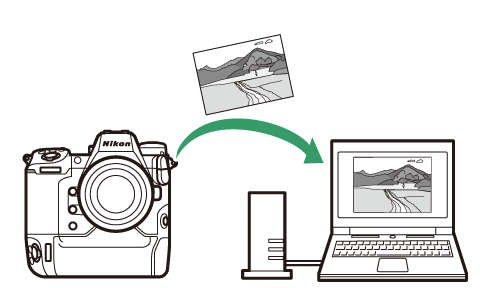
Commande à distance des appareils photo
L’installation du logiciel Camera Control Pro 2 (disponible séparément) ou du logiciel
gratuit NX Tether sur un ordinateur en réseau vous permet de contrôler les paramètres
de prise de vue et les autres réglages de l’appareil photo lorsque vous prenez des
photos à distance (Contrôle de l’appareil photo).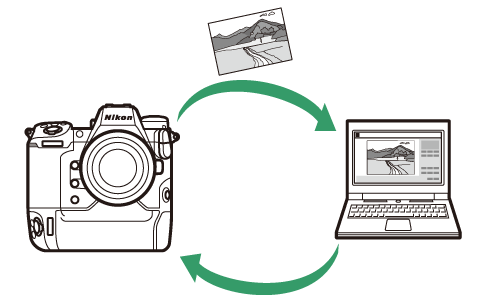
Wireless Transmitter Utility
Avant de pouvoir vous connecter à un réseau Ethernet ou sans fil, vous devrez associer l’appareil photo à l’ordinateur à l’aide du logiciel Wireless Transmitter Utility de Nikon.
-
Une fois les dispositifs associés, vous pourrez vous connecter à l’ordinateur depuis l’appareil photo.
-
Wireless Transmitter Utility est téléchargeable depuis le Centre de téléchargement Nikon. Vérifiez la version et la configuration système requise et veillez à télécharger la dernière version.
https://downloadcenter.nikonimglib.com/
Réseau local sans fil
L’appareil photo peut se connecter aux ordinateurs soit par liaison sans fil directe (mode point d’accès), soit par un routeur sans fil situé sur un réseau existant, notamment les réseaux domestiques (mode infrastructure).
Connexion sans fil directe (mode point d’accès)
L’appareil photo et l’ordinateur se connectent par liaison sans fil directe. L’appareil
photo joue le rôle de point d’accès LAN sans fil, ce qui permet de vous connecter
lorsque vous travaillez à l’extérieur et dans d’autres situations où l’ordinateur
n’est pas déjà connecté à un réseau sans fil ; en outre, il n’est pas nécessaire d’effectuer
des réglages complexes. L’ordinateur ne peut pas se connecter à Internet lorsqu’il
est connecté à l’appareil photo.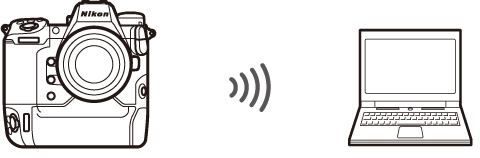
-
Avant d’aller plus loin, vérifiez que Wireless Transmitter Utility (Wireless Transmitter Utility) est installé sur l’ordinateur.
-
Vérifiez que [] est sélectionné pour [] dans le menu Réseau.
-
Sélectionnez [] dans le menu Réseau de l’appareil photo, puis mettez en surbrillance [] et appuyez sur 2.
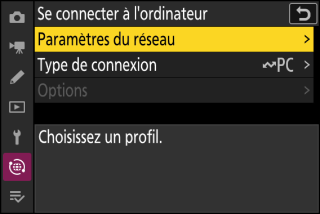
-
Mettez en surbrillance [] et appuyez sur J.
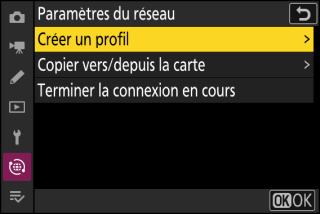
-
Donnez un nom au nouveau profil.

-
Pour passer à l’étape suivante sans modifier le nom par défaut, appuyez sur X.
-
Quel que soit le nom que vous choisissez, il apparaîtra dans la liste [] > [] du menu Réseau.
-
Pour renommer le profil, appuyez sur J. Pour en savoir plus sur la saisie de texte, reportez-vous à « Saisie de texte » (Saisie de texte). Appuyez sur X pour continuer après avoir saisi un nom.
-
-
Mettez en surbrillance [] et appuyez sur J.
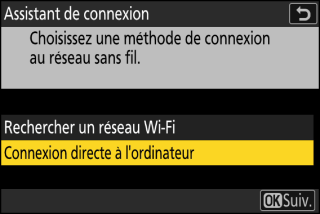
Le SSID et la clé de chiffrement de l’appareil photo s’affichent.
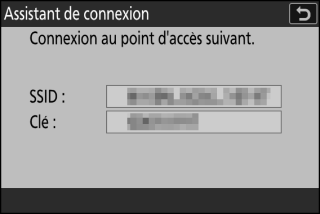
-
Établissez une connexion avec l’appareil photo.
Windows :
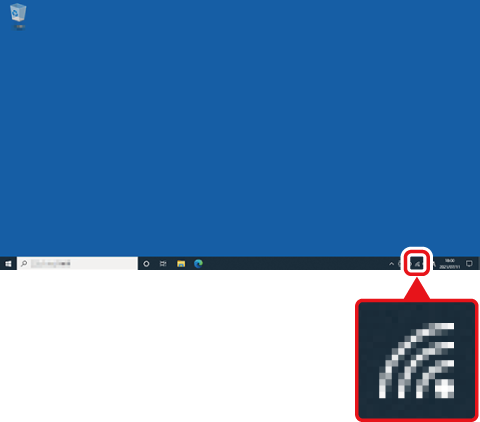
-
Cliquez sur l’icône de réseau local sans fil dans la barre des tâches.
-
Sélectionnez le SSID affiché par l’appareil photo à l’étape 4.
-
Lorsque vous êtes invité à saisir la clé de sécurité du réseau, saisissez la clé de chiffrement affichée par l’appareil photo à l’étape 4. L’ordinateur établit une connexion avec l’appareil photo.
macOS :
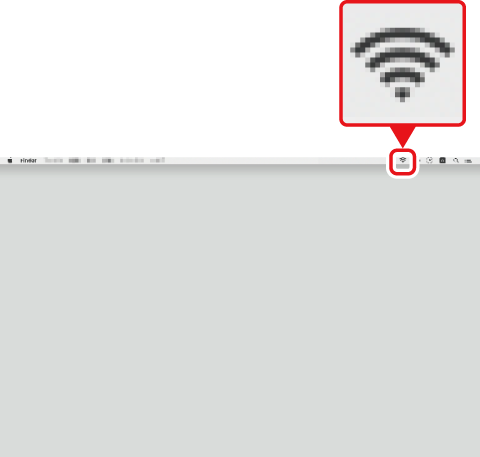
-
Cliquez sur l’icône de réseau local sans fil dans la barre des menus.
-
Sélectionnez le SSID affiché par l’appareil photo à l’étape 4.
-
Lorsque vous êtes invité à saisir la clé de sécurité du réseau, saisissez la clé de chiffrement affichée par l’appareil photo à l’étape 4. L’ordinateur établit une connexion avec l’appareil photo.
-
-
Démarrez le processus d’association.
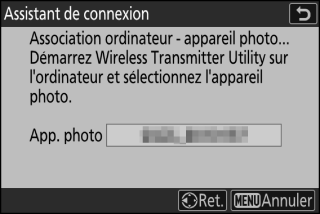
Lorsque vous y êtes invité, démarrez Wireless Transmitter Utility sur l’ordinateur.
-
Sélectionnez l’appareil photo dans Wireless Transmitter Utility.
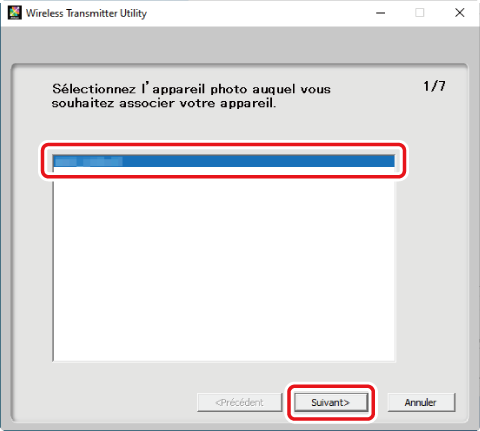
Sélectionnez le nom affiché par l’appareil photo à l’étape 6 et cliquez sur [].
-
Dans Wireless Transmitter Utility, saisissez le code d’authentification affiché par l’appareil photo.

-
L’appareil photo affiche un code d’authentification.
-
Saisissez le code d’authentification dans la boîte de dialogue affichée par Wireless Transmitter Utility et cliquez sur [].
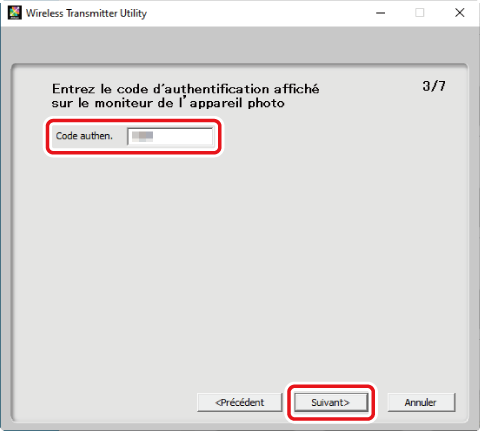
-
-
Terminez le processus d’association.
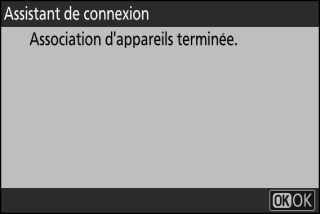
-
Lorsque l’appareil photo affiche un message indiquant que l’association a été effectuée, appuyez sur J.
-
Dans Wireless Transmitter Utility, cliquez sur [] ; vous serez invité à choisir un dossier de destination. Pour en savoir plus, reportez-vous à l’aide en ligne de Wireless Transmitter Utility.
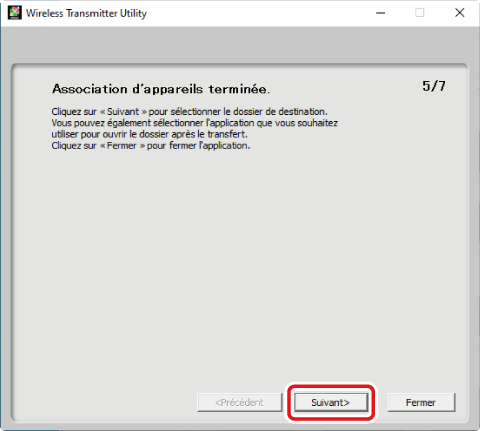
-
Une connexion sans fil est établie entre l’appareil photo et l’ordinateur lorsque l’association a été effectuée.
-
-
Vérifiez la connexion.
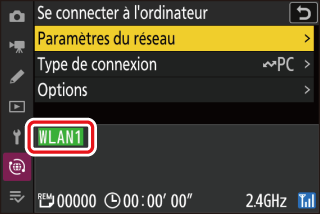
Une fois la connexion établie, le nom du profil s’affiche en vert dans le menu [] de l’appareil photo.
-
Si le nom du profil ne s’affiche pas en vert, connectez-vous à l’appareil photo via la liste de réseaux sans fil de votre ordinateur.
-
Une connexion sans fil est désormais établie entre l’appareil photo et l’ordinateur.
Vous pouvez transférer les images prises avec l’appareil photo sur l’ordinateur comme décrit dans « Transfert des images » (Transfert des images).
Pour obtenir des informations sur le contrôle de l’appareil photo depuis un ordinateur à l’aide de Camera Control Pro 2 ou de NX Tether, reportez-vous à « Contrôle de l’appareil photo » (Contrôle de l’appareil photo).
Connexion en mode infrastructure
L’appareil photo se connecte à un ordinateur situé sur un réseau existant (notamment
les réseaux domestiques) via un routeur sans fil. L’ordinateur peut toujours se connecter
à Internet même s’il est connecté à l’appareil photo.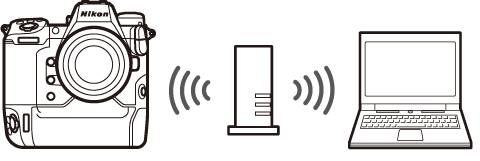
-
Avant d’aller plus loin, vérifiez que Wireless Transmitter Utility (Wireless Transmitter Utility) est installé sur l’ordinateur.
-
Vérifiez que [] est sélectionné pour [] dans le menu Réseau.
Il n’est pas possible de se connecter à des ordinateurs situés à l’extérieur du réseau local. Vous pouvez vous connecter uniquement à des ordinateurs appartenant au même réseau.
-
Sélectionnez [] dans le menu Réseau de l’appareil photo, puis mettez en surbrillance [] et appuyez sur 2.
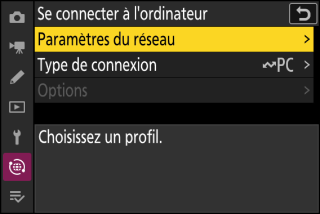
-
Mettez en surbrillance [] et appuyez sur J.
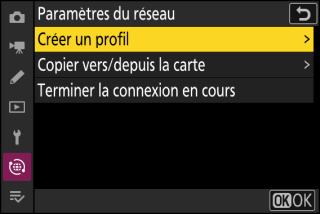
-
Donnez un nom au nouveau profil.

-
Pour passer à l’étape suivante sans modifier le nom par défaut, appuyez sur X.
-
Quel que soit le nom que vous choisissez, il apparaîtra dans la liste [] > [] du menu Réseau.
-
Pour renommer le profil, appuyez sur J. Pour en savoir plus sur la saisie de texte, reportez-vous à « Saisie de texte » (Saisie de texte). Appuyez sur X pour continuer après avoir saisi un nom.
-
-
Mettez en surbrillance [] et appuyez sur J.

L’appareil photo recherche les réseaux à proximité actifs actuellement et les classe par nom (SSID).
[]-
Pour vous connecter sans saisir de SSID ou de clé de chiffrement, appuyez sur X à l’étape 4. Ensuite, appuyez sur J et choisissez l’une des options suivantes :
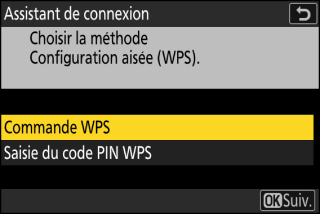
Option
Description
[]
Pour les routeurs prenant en charge la commande WPS. Appuyez sur la commande WPS du routeur, puis sur la commande J de l’appareil photo pour vous connecter.
[]
L’appareil photo affiche un code PIN. Avec un ordinateur, saisissez le code PIN sur le routeur. Pour en savoir plus, reportez-vous à la documentation fournie avec le routeur.
-
Une fois la connexion établie, passez à l’étape 7.
-
-
Choisissez un réseau.
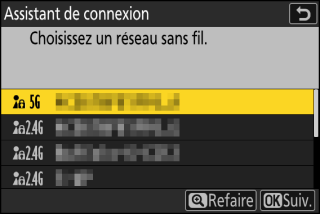
-
Mettez en surbrillance le SSID d’un réseau et appuyez sur J.
-
La bande sur laquelle chaque SSID fonctionne est indiquée par une icône.
-
Les réseaux chiffrés sont signalés par l’icône h. Si le réseau sélectionné est chiffré (h), vous serez invité à saisir la clé de chiffrement. Si le réseau n’est pas chiffré, passez à l’étape 7.
-
Si le réseau souhaité n’est pas affiché, appuyez sur X pour effectuer une autre recherche.
Les réseaux avec SSID masqués sont signalés par des champs vides dans la liste des réseaux.
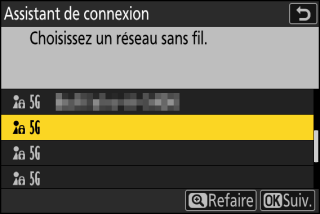
-
Pour vous connecter à un réseau possédant un SSID masqué, mettez en surbrillance un champ vide et appuyez sur J. Ensuite, appuyez sur J ; l’appareil photo vous invite alors à fournir un SSID.
-
Saisissez le nom du réseau et appuyez sur X. Appuyez à nouveau sur X ; l’appareil photo vous invite désormais à saisir la clé de chiffrement.
-
-
Saisissez la clé de chiffrement.
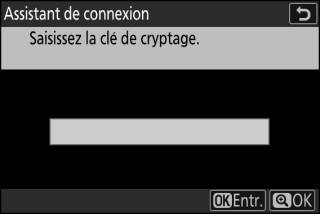
-
Appuyez sur J et saisissez la clé de chiffrement du routeur sans fil.
-
Pour en savoir plus, reportez-vous à la documentation du routeur sans fil.
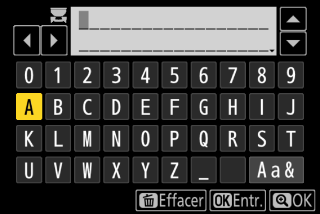
-
Appuyez sur X une fois la saisie effectuée.
-
Appuyez à nouveau sur X pour démarrer la connexion. Un message s’affiche pendant quelques secondes une fois la connexion établie.
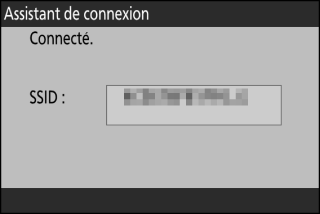
-
-
Détectez ou sélectionnez une adresse IP.
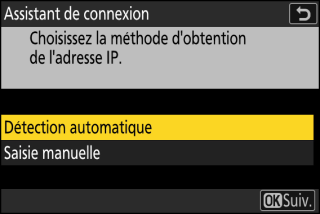
-
Mettez en surbrillance l’une des options suivantes et appuyez sur J.
Option
Description
[]
Sélectionnez cette option si le réseau est configuré pour fournir l’adresse IP automatiquement. Un message « configuration terminée » s’affiche une fois l’adresse IP attribuée.
[]
Saisissez l’adresse IP et le masque de sous-réseau manuellement.
-
Appuyez sur J ; vous serez invité à saisir l’adresse IP.
-
Tournez la molette de commande principale pour mettre en surbrillance les segments.
-
Appuyez sur 4 ou 2 pour modifier le segment en surbrillance et appuyez sur J pour enregistrer les modifications.
-
Ensuite, appuyez sur X ; un message « configuration terminée » s’affiche. Appuyez à nouveau sur X pour afficher le masque de sous-réseau.
-
Appuyez sur 1 ou 3 pour modifier le masque de sous-réseau et appuyez sur J ; un message « configuration terminée » s’affiche.
-
-
Appuyez sur J pour continuer lorsque le message « configuration terminée » s’affiche.
-
-
Démarrez le processus d’association.
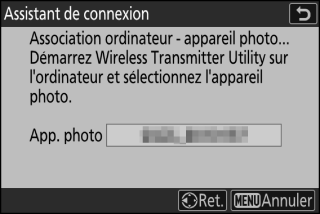
Lorsque vous y êtes invité, démarrez Wireless Transmitter Utility sur l’ordinateur.
-
Sélectionnez l’appareil photo dans Wireless Transmitter Utility.
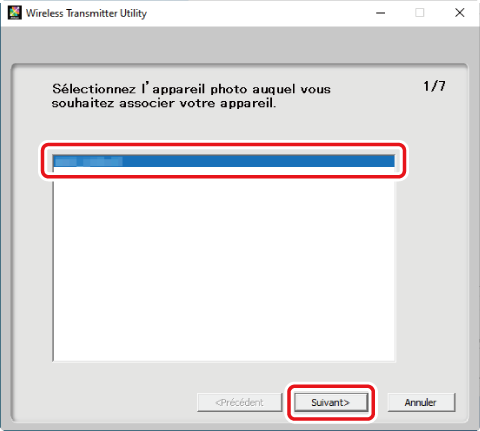
Sélectionnez le nom affiché par l’appareil photo à l’étape 8 et cliquez sur [].
-
Dans Wireless Transmitter Utility, saisissez le code d’authentification affiché par l’appareil photo.

-
L’appareil photo affiche un code d’authentification.
-
Saisissez le code d’authentification dans la boîte de dialogue affichée par Wireless Transmitter Utility et cliquez sur [].
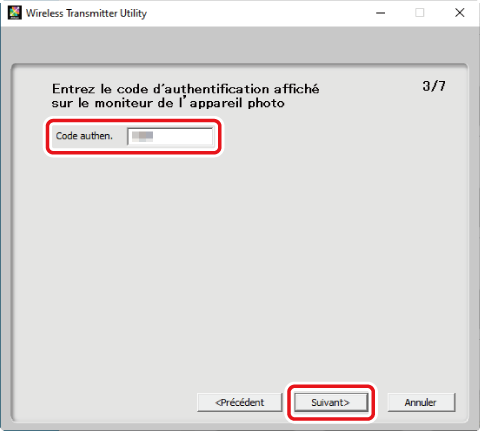
-
-
Terminez le processus d’association.
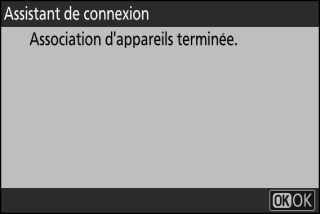
-
Lorsque l’appareil photo affiche un message indiquant que l’association a été effectuée, appuyez sur J.
-
Dans Wireless Transmitter Utility, cliquez sur [] ; vous serez invité à choisir un dossier de destination. Pour en savoir plus, reportez-vous à l’aide en ligne de Wireless Transmitter Utility.
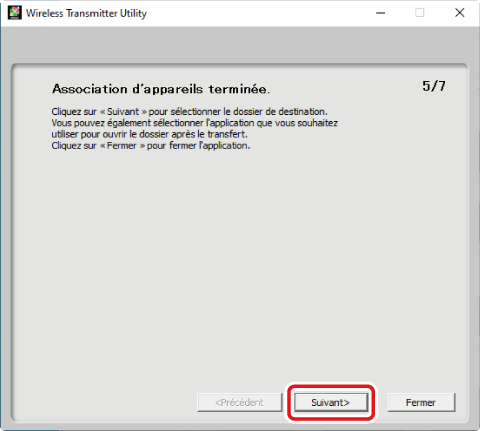
-
Une connexion sans fil est établie entre l’appareil photo et l’ordinateur lorsque l’association a été effectuée.
-
-
Vérifiez la connexion.
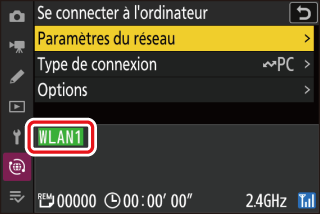
Une fois la connexion établie, le nom du profil s’affiche en vert dans le menu [] de l’appareil photo.
Une connexion sans fil est désormais établie entre l’appareil photo et l’ordinateur.
Vous pouvez transférer les images prises avec l’appareil photo sur l’ordinateur comme décrit dans « Transfert des images » (Transfert des images).
Pour obtenir des informations sur le contrôle de l’appareil photo depuis un ordinateur à l’aide de Camera Control Pro 2 ou de NX Tether, reportez-vous à « Contrôle de l’appareil photo » (Contrôle de l’appareil photo).
Connexions Ethernet
L’appareil photo peut se connecter aux ordinateurs soit directement, soit via des réseaux existants à l’aide d’un câble Ethernet tiers inséré dans la prise Ethernet de l’appareil photo.
Branchement d’un câble Ethernet
Branchez un câble Ethernet dans la prise Ethernet de l’appareil photo. Ne forcez pas, ni n’essayez d’insérer les connecteurs de travers. Branchez l’autre extrémité du câble à un ordinateur ou à un routeur.
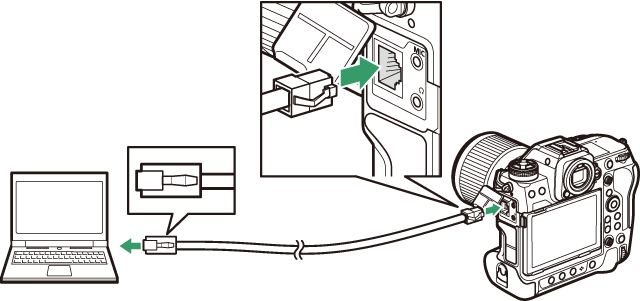
Profils réseau Ethernet
Avant d’aller plus loin, vérifiez qu’un câble Ethernet est branché à l’appareil photo et que Wireless Transmitter Utility (Wireless Transmitter Utility) est installé sur l’ordinateur.
-
Sélectionnez [] pour [] dans le menu Réseau.
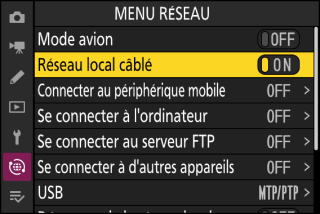
-
Sélectionnez [] dans le menu Réseau de l’appareil photo, puis mettez en surbrillance [] et appuyez sur 2.
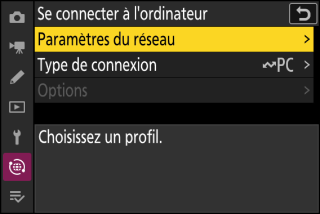
-
Mettez en surbrillance [] et appuyez sur J.
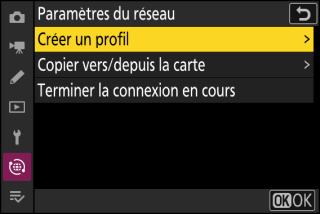
-
Donnez un nom au nouveau profil.

-
Pour passer à l’étape suivante sans modifier le nom par défaut, appuyez sur X.
-
Quel que soit le nom que vous choisissez, il apparaîtra dans la liste [] > [] du menu Réseau.
-
Pour renommer le profil, appuyez sur J. Pour en savoir plus sur la saisie de texte, reportez-vous à « Saisie de texte » (Saisie de texte). Appuyez sur X pour continuer après avoir saisi un nom.
-
-
Détectez ou sélectionnez une adresse IP.
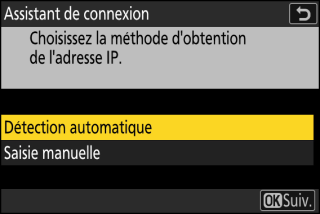
-
Mettez en surbrillance l’une des options suivantes et appuyez sur J.
Option
Description
[]
Sélectionnez cette option si le réseau est configuré pour fournir l’adresse IP automatiquement. Un message « configuration terminée » s’affiche une fois l’adresse IP attribuée.
[]
Saisissez l’adresse IP et le masque de sous-réseau manuellement.
-
Appuyez sur J ; vous serez invité à saisir l’adresse IP.
-
Tournez la molette de commande principale pour mettre en surbrillance les segments.
-
Appuyez sur 4 ou 2 pour modifier le segment en surbrillance et appuyez sur J pour enregistrer les modifications.
-
Ensuite, appuyez sur X ; un message « configuration terminée » s’affiche. Appuyez à nouveau sur X pour afficher le masque de sous-réseau.
-
Appuyez sur 1 ou 3 pour modifier le masque de sous-réseau et appuyez sur J ; un message « configuration terminée » s’affiche.
-
-
Appuyez sur J pour continuer lorsque le message « configuration terminée » s’affiche.
-
-
Démarrez le processus d’association.
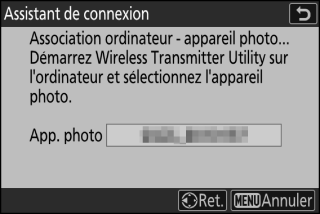
Lorsque vous y êtes invité, démarrez Wireless Transmitter Utility sur l’ordinateur.
-
Sélectionnez l’appareil photo dans Wireless Transmitter Utility.
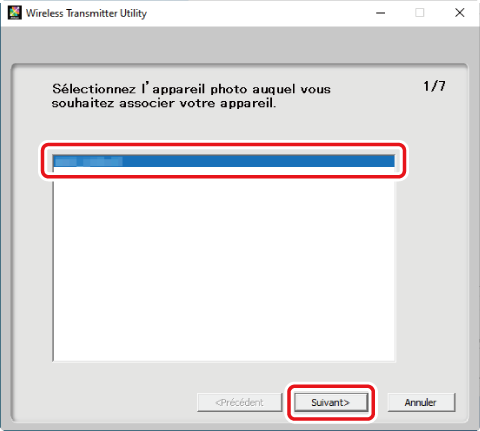
Sélectionnez le nom affiché par l’appareil photo à l’étape 6 et cliquez sur [].
-
Dans Wireless Transmitter Utility, saisissez le code d’authentification affiché par l’appareil photo.

-
L’appareil photo affiche un code d’authentification.
-
Saisissez le code d’authentification dans la boîte de dialogue affichée par Wireless Transmitter Utility et cliquez sur [].
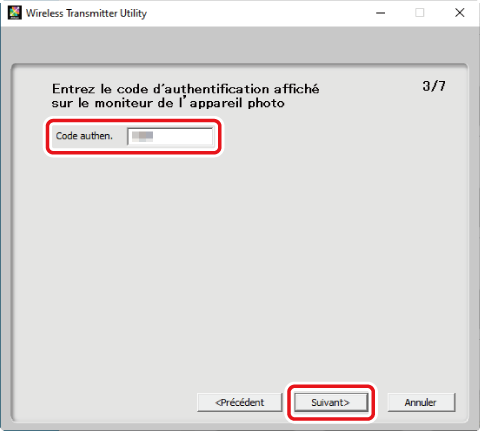
-
-
Terminez le processus d’association.
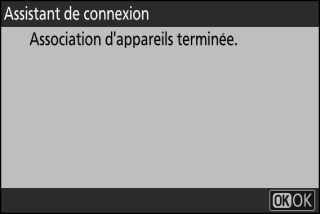
-
Lorsque l’appareil photo affiche un message indiquant que l’association a été effectuée, appuyez sur J.
-
Dans Wireless Transmitter Utility, cliquez sur [] ; vous serez invité à choisir un dossier de destination. Pour en savoir plus, reportez-vous à l’aide en ligne de Wireless Transmitter Utility.
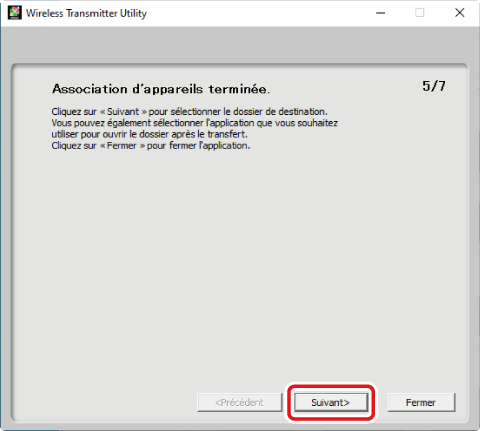
-
Une connexion est établie entre l’appareil photo et l’ordinateur lorsque l’association a été effectuée.
-
-
Vérifiez la connexion.
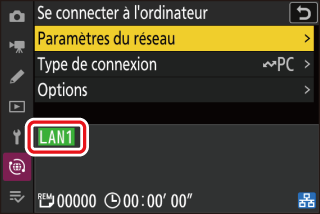
Une fois la connexion établie, le nom du profil s’affiche en vert dans le menu [] de l’appareil photo.
Une connexion est désormais établie entre l’appareil photo et l’ordinateur.
Vous pouvez transférer les images prises avec l’appareil photo sur l’ordinateur comme décrit dans « Transfert des images » (Transfert des images).
Pour obtenir des informations sur le contrôle de l’appareil photo depuis un ordinateur à l’aide de Camera Control Pro 2 ou de NX Tether, reportez-vous à « Contrôle de l’appareil photo » (Contrôle de l’appareil photo).
Transfert des images
Vous pouvez sélectionner les images à transférer pendant la visualisation. Elles peuvent également être transférées automatiquement au fur et à mesure de la prise de vue.
-
Avant de transférer les images, connectez l’appareil photo et l’ordinateur en Ethernet ou via un réseau sans fil. Connectez-vous à l’aide d’un profil hôte sélectionné via la liste [] > [] du menu Réseau.

-
Une fois la connexion établie, le nom du profil s’affiche en vert dans le menu [] de l’appareil photo.
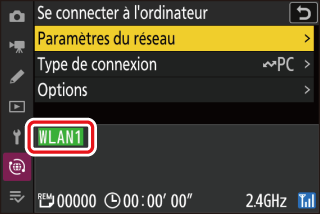
Par défaut, les images sont transférées vers les dossiers suivants :
-
Windows : \Utilisateurs\(nom de l’utilisateur)\Pictures\Wireless Transmitter Utility
-
macOS : /Utilisateurs/(nom de l’utilisateur)/Pictures/Wireless Transmitter Utility
Vous pouvez sélectionner le dossier de destination à l’aide de Wireless Transmitter Utility. Pour en savoir plus, reportez-vous à l’aide en ligne de Wireless Transmitter Utility.
Sélectionnez un profil hôte et activez le Wi‑Fi de l’appareil photo avant de vous connecter.
Le port TCP 15740 et le port UDP 5353 sont utilisés pour les connexions aux ordinateurs. Le transfert des fichiers peut être bloqué si le pare-feu du serveur n’est pas configuré pour autoriser l’accès à ces ports.
Sélection des images à transférer
-
Sélectionnez [] pour [] > [] dans le menu Réseau.
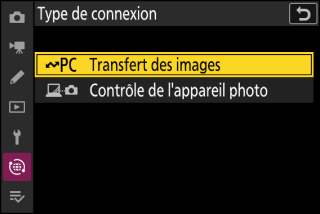
-
Appuyez sur la commande K de l’appareil photo et sélectionnez la visualisation plein écran ou par planche d’imagettes.
-
Sélectionnez une image et appuyez sur la commande i.

-
Mettez en surbrillance [] et appuyez sur J.
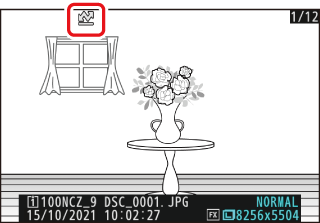
-
L’icône blanche « transfert prioritaire » apparaît sur l’image. Si l’appareil photo est actuellement connecté à un réseau, le transfert commence immédiatement et l’icône devient verte.
-
Sinon, le transfert commence une fois la connexion établie.
-
Répétez les étapes 3 et 4 pour transférer d’autres images.
-
-
Répétez les étapes 3 et 4 pour supprimer le marquage de transfert de certaines images.
-
Pour supprimer le marquage de transfert de toutes les images, sélectionnez [] > [] > [] dans le menu Réseau.
La rubrique [] du menu i de visualisation permet d’afficher uniquement les images répondant aux critères choisis (Visualisation par filtres). Vous pouvez alors sélectionner toutes les images pour le transfert en mettant en surbrillance [] dans le menu i et en appuyant sur J.
Transfert des photos au fur et à mesure de la prise de vue
Pour transférer les nouvelles photos au fur et à mesure de la prise de vue, sélectionnez
[] pour [] > [] > [] dans le menu Réseau.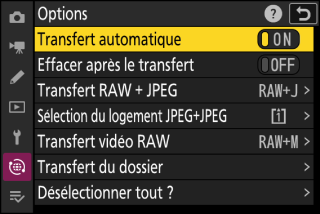
-
Le transfert commence seulement après l’enregistrement de la photo sur la carte mémoire. Veillez à ce qu’une carte mémoire soit insérée dans l’appareil photo.
-
Les vidéos ne sont pas transférées automatiquement. Elles doivent alors être transférées manuellement depuis l’affichage de lecture.
Icône de transfert
L’état du transfert est indiqué par l’icône de transfert.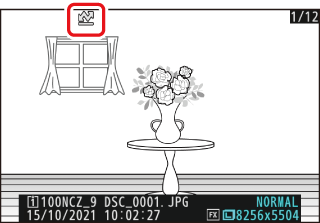
s (blanche) : priorité au transfert
L’image a été sélectionnée manuellement afin d’être transférée. Les images signalées par cette icône seront transférées avant les images signalées par W (« transfert »).
W (blanche) : transfert
L’image a été sélectionnée pour être transférée mais le transfert n’a pas encore commencé.
X (verte) : transfert en cours
Le transfert est en cours.
Y (bleue) : transfert effectué
Le transfert est terminé.
Écran de l’état de transfert [Se connecter à l’ordinateur]
L’écran [] indique les informations suivantes :
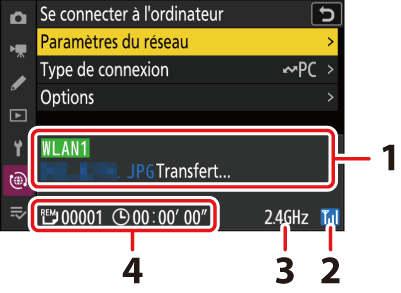
| 1 |
État : état de la connexion à l’hôte. Le nom de profil s’affiche en vert lorsque la connexion est établie. Pendant le transfert des fichiers, l’écran de l’état indique « Transfert... » précédé du nom du fichier en cours d’envoi. Les erreurs s’affichent également ici. |
|---|---|
| 2 |
Intensité du signal : les connexions Ethernet sont signalées par d. Lorsque l’appareil photo est connecté à un réseau sans fil, l’icône indique à la place l’intensité du signal sans fil. |
| 3 |
Bande : bande utilisée par le réseau sans fil auquel l’appareil photo est connecté en mode infrastructure. |
|---|---|
| 4 |
Images/durée restantes : nombre d’images restantes et durée nécessaire pour les envoyer. La durée restante est seulement une estimation. |
Il se peut que la transmission sans fil soit interrompue si le signal est perdu. Vous pouvez reprendre le transfert des images signalées par le marquage de transfert en mettant l’appareil photo hors tension puis à nouveau sous tension une fois le signal rétabli.
Ne retirez pas la carte mémoire, ne débranchez pas le câble Ethernet pendant le transfert.
Les annotations vocales sont incluses lors de l’envoi des photos auxquelles elles sont associées. Elles ne peuvent cependant pas être transférées séparément.
L’appareil photo mémorise le marquage de transfert à sa mise hors tension et reprend le transfert à sa mise sous tension.
L’état de la connexion est représenté par l’indicateur de réseau de l’appareil photo.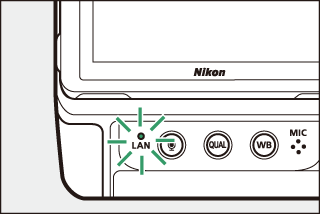
|
Indicateur de réseau |
État |
|---|---|
|
I (éteint) |
Aucune connexion. |
|
K (vert) |
En attente de connexion. |
|
H (clignote ; vert) |
Connecté. |
|
H (clignote ; orange) |
Erreur. |
Contrôle de l’appareil photo
Vous pouvez contrôler l’appareil photo depuis un ordinateur exécutant Camera Control Pro 2 (disponible séparément) ou le logiciel gratuit NX Tether. Les photos peuvent être enregistrées directement sur l’ordinateur au lieu de la carte mémoire et peuvent par conséquent être prises même lorsqu’aucune carte mémoire n’est insérée dans l’appareil photo.
-
Il sera cependant nécessaire d’insérer une carte mémoire lors de la réalisation de vidéos.
-
Notez que l’appareil photo n’entre pas en mode veille en mode de contrôle de l’appareil photo.
-
Avant d’utiliser Camera Control Pro 2 ou NX Tether, connectez l’appareil photo et l’ordinateur en Ethernet ou via un réseau sans fil. Connectez-vous à l’aide d’un profil hôte sélectionné via la liste [] > [] du menu Réseau.
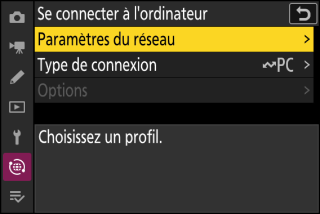
-
Une fois la connexion établie, le nom du profil s’affiche en vert dans le menu [] de l’appareil photo.
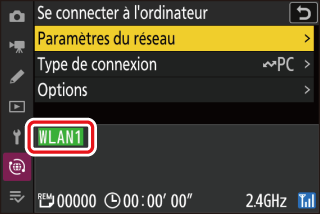
-
Sélectionnez [] pour [] > [] dans le menu Réseau.
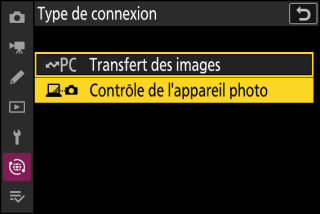
-
Démarrez la copie de Camera Control Pro 2 ou de NX Tether installée sur l’ordinateur hôte.
-
Contrôlez l’appareil photo à l’aide de Camera Control Pro 2 ou NX Tether.
Pour obtenir des informations sur la prise de vue à l’aide de Camera Control Pro 2 ou NX Tether, reportez-vous à l’aide en ligne ou aux autres documentations du logiciel concerné.
Écran de contrôle de l’appareil photo [Se connecter à l’ordinateur]
L’écran [] indique les informations suivantes :
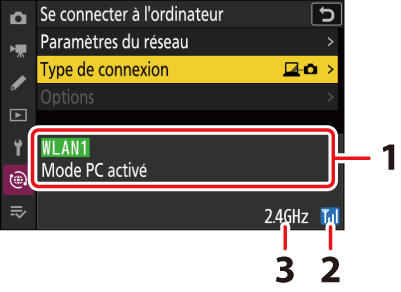
| 1 |
État : état de la connexion à l’hôte. Le nom de profil s’affiche en vert lorsque la connexion est établie. Les erreurs s’affichent également ici (Dépannage des connexions Ethernet et réseau local sans fil). |
|---|---|
| 2 |
Intensité du signal : les connexions Ethernet sont signalées par d. Lorsque l’appareil photo est connecté à un réseau sans fil, l’icône indique à la place l’intensité du signal sans fil. |
| 3 |
Bande : bande utilisée par le réseau sans fil auquel l’appareil photo est connecté en mode infrastructure. |
|---|
Si une perte de signal survient lorsque l’appareil photo est connecté à un réseau sans fil, la connexion à l’ordinateur risque d’être perturbée. Si l’indicateur de réseau de l’appareil photo clignote en orange, sélectionnez [] pour [] > [] dans le menu Réseau avant de vous connecter à nouveau au réseau. Une fois le signal rétabli, l’appareil photo se connecte à nouveau à l’ordinateur et reprend le transfert des images qui n’ont pas encore été transférées. Notez que le transfert ne peut pas reprendre si vous mettez l’appareil photo hors tension avant la fin du transfert.
Ne débranchez pas le câble Ethernet pendant le transfert ou lorsque l’appareil photo est sous tension.
La réponse peut être lente sur les réseaux sans fil.
Le port TCP 15740 et le port UDP 5353 sont utilisés pour les connexions aux ordinateurs. Le transfert des fichiers peut être bloqué si le pare-feu du serveur n’est pas configuré pour autoriser l’accès à ces ports.
L’état de la connexion est représenté par l’indicateur de réseau de l’appareil photo.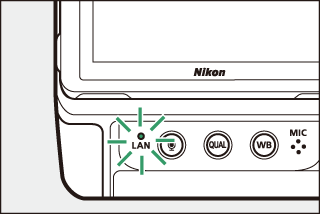
|
Indicateur de réseau |
État |
|---|---|
|
I (éteint) |
Aucune connexion. |
|
K (vert) |
En attente de connexion. |
|
H (clignote ; vert) |
Connecté. |
|
H (clignote ; orange) |
Erreur. |
Fin de la connexion à l’ordinateur
Vous pouvez mettre fin à la connexion :
-
en mettant l’appareil photo hors tension,
-
en sélectionnant ] pour [] > [] dans le menu Réseau ou
-
en vous connectant à un périphérique mobile en Wi‑Fi ou Bluetooth.
Une erreur survient si la connexion sans fil de l’ordinateur est désactivée avant celle de l’appareil photo. Désactivez d’abord la connexion de l’appareil photo.
